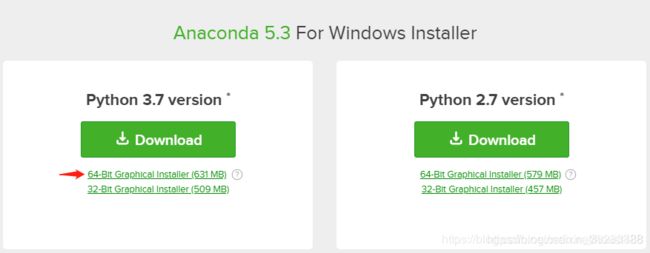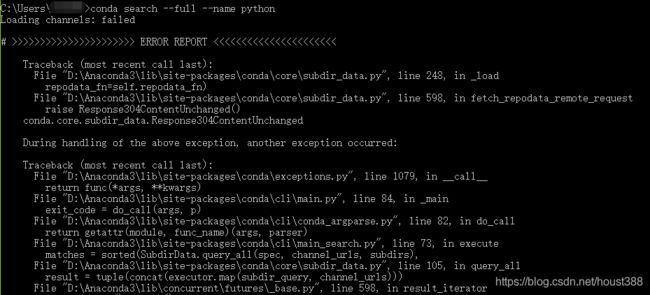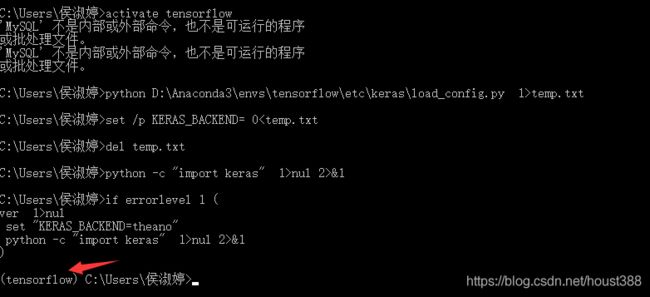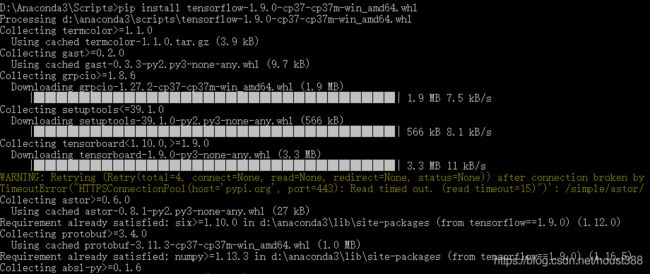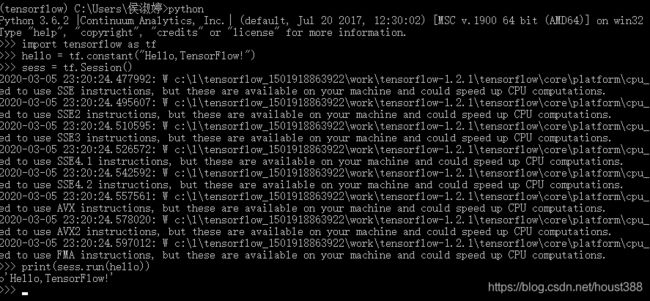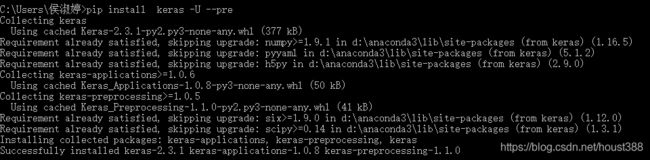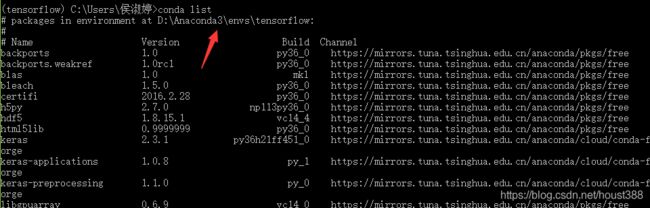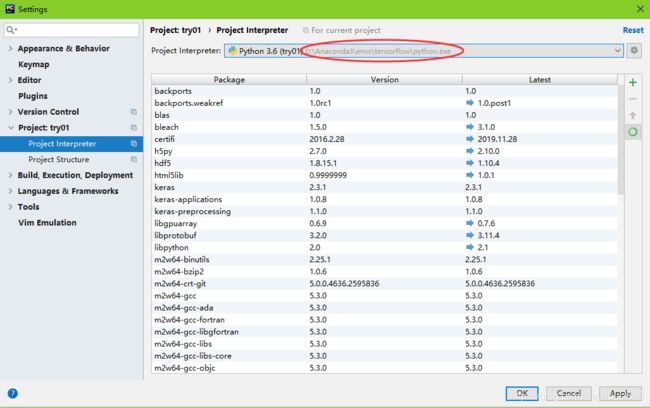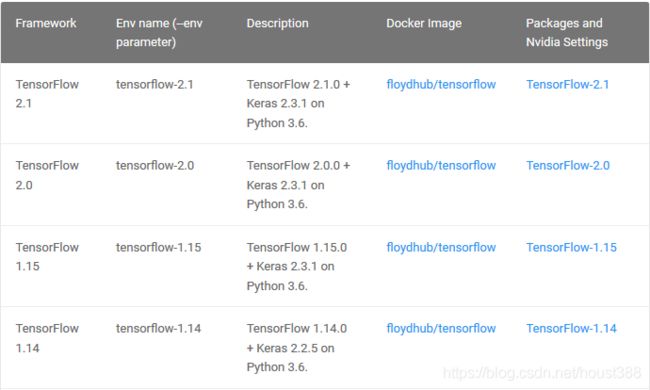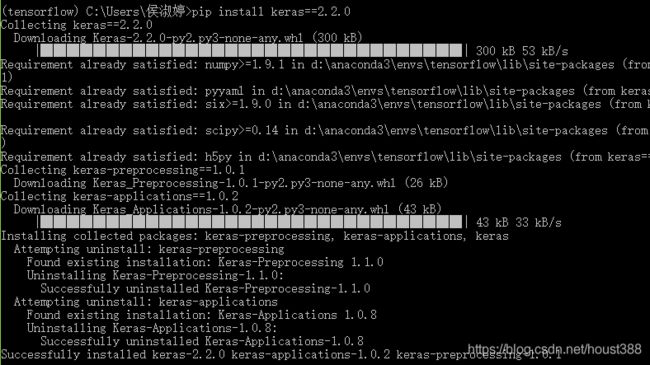Pycharm 导入科学计算包
https://www.lfd.uci.edu/~gohlke/pythonlibs/#numpy
这个网址是很多包的集合,仅仅只是放在这里,供大家拿取资源
我所用的python开发环境是PyCharm,老师让我们用python整一个大数据的分析,并有实例说明的作业
于是乎,小白开始捣鼓了,在网上发现了很多聚类分析的实例,拿取了一个代码片,在自己的PyCharm上想运行一下,发现一开始就报错,matplotlib包一直导不进去,在网上查了,才知道PyCharm是不支持这些基本的科学计算工具包的,需要自己去下载,那么,又在网上看到了很多关于PyCharm 导入科学计算包的方法。
安装Anaconda ,然后在PyCharm里设置就可以了!
更新 要用PyCharm做文本情感分析的毕设了,但是PyCharm太久没用,都忘了怎么部署项目......空窗一年不太好受呀!
这几天,我在搜索怎么用IDE PyCharm导入Anaconda中的Tensorflow、Keras等模块,捣鼓了三天...
原有CPU+Win10 + PyCharm + python3.7 + Anaconda2 + numpy1.14
步骤如下:
一、安装Anaconda3
删掉Anaconda2,下载最新版本Anaconda,下载官网链接: link.
注意有个Options页面,一般勾选第一个就可以了。不勾选当然也可以,我第一次就两个都没勾选,到后面cmd操作时会有报红信息,去控制面板->系统->高级环境变量那,在上面的path添加上下图的三个路径就OK了。
安装完成后,可以检查一下Anaconda版本,输入:conda --version,出现conda版本4.8.2。可以查看一下python的版本,直接cmd输入python,出现版本是3.7.4。看看目前安装了哪些环境变量,输入:conda info --envs ,得到如图:
紧接着看看能安装Python解释器的版本,输入:conda search --full --name python,出现以下问题:
解决:恢复默认源,输入:conda config --remove-key channels,ok 解决!
如果是刚开始下载Anaconda,可以更改镜像,下载更快些!
更改镜像操作:打开Anaconda prompt,输入:
- conda config --add channels https://mirrors.tuna.tsinghua.edu.cn/anaconda/pkgs/free/
- conda config --set show_channel_urls_yes
二、安装Python解译器,输入:conda create --name tensorflow python=3.6(虽然说电脑上安装的是python3.7,但为了不出错,建议还是安装3.6版本),接着继续y proceed,出现以下就是安装成功。
激活TensorFlow环境,输入:activate tensorflow
红箭头显示就OK了,中间不用管,可能是启动程序吧?有大神知道的可以评论一下^_^
检测tensorflow环境已添入Anaconda,输入:conda info --envs
步骤一到此结束,但TensorFlow还没有安装完成,接着看步骤二!
2.Tensorflow的安装
安装的前提,一定要activate tensorflow 激活才能往下操作!!!在网上查有说TensorFlow 会有自己匹配的numpy版本,我原来的是1.14,于是为了安全起见,删了原来的numpy1.14。
失败之路:在activate后安装tensorflow,输入:pip install --upgrade --ignore-installed tensorflow,等待安装,出现需要升级pip版本,那就按照要求升级,输入:python -m pip install --upgrade pip,我这里升级到pip-20,再回到上步操作,发现有一堆报红,说是超时了,我又重新操作了几次,因为疫情,待在家里,网确实跟不上,于是放弃了这种装法......
当然你也可以尝试延长超时时间,输入:pip --default-timeout=100 install -U pillow,如果还是失败,那就果断走下面的方法吧!
成功之路:直接下载TensorFlow的whl,链接在这里:下载 选择3.7,方便点可以下载到Anaconda的Scripts目录下。接着开始安装,在cmd下,进入TensorFLow下载路径,pip install tensorflow-1.9.0-cp37m-win_amd64.whl,等待安装完成,就可以在D:\Anaconda3\Lib\site-packages中看到一个tensorflow的文件夹啦!
到这里就安装完成啦!
如果你还想继续验证到底搞好没有?可以输入:python ,进入Python编译环境,OK,是自己设的python解译器!成功!
出现问题,如果直接cmd,输入python,会出现下面Not Found,出现这种情况是因为我的python3.7并没有与tensorflow建立联系,如果想解决就环境变量那把原python3.7的全部配置信息删了。我这里不想删,所以没有管这个问题,之后要在激活tensorflow下再输入python,才可以使用tensorflow。
最后再下载numpy,输入pip install keras -U --pre
三、配置TensorFlow至Pycharm
(1)打开PyCharm,点击File菜单下的settings,默认出现Project Interpreter,点击右上角的+号,添加安装Tensorflow下的python(即D:\Anaconda3文件夹),这个路径是创建tensorflow(python3.6)的默认路径,可以在激活tensorflow后,输入:conda list,查看这个路径。
紧接着,配置edit configurations,按下图操作
接着验证一下,输入
运行一下,得到如下结果,就完成导入Tensorflow了。
四、安装numpy
又出现了问题了
这就是tensorflow与numpy版本不匹配的问题。具体版本匹配看这里: 这里 寻找与自己安装tensorflow版本相匹配的keras版本。
我的keras是2.3.1版本,但tensorflow是默认1.9版本,所以应该下载keras2.2.0版本。
卸载之前的keras,输入:pip uninstall keras
再去下载2.2.0版本的keras,输入:pip install keras==2.2.0
到此为止!